构建局域网和配置交换
今天我们来讲一下局域网中交换机的配置。首先做好拓扑图
实验要求:
1、 按图示要求在packet tracer内作好拓扑图,并给各PC机配上所要求的IP地址
下面来看一下图形:
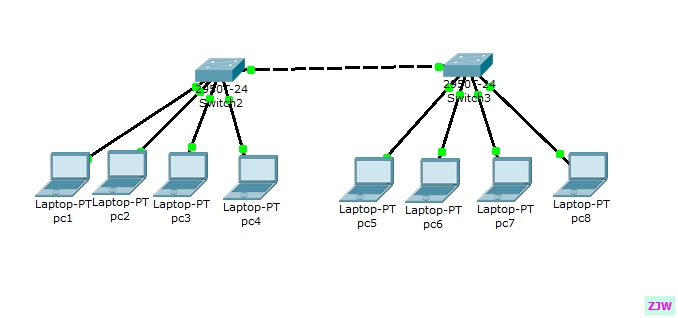
从左到右依次pc机ip
Pc1: 192.168.1.1 pc2: 192.168.1.2
Pc3: 192.168.1.3 pc4: 192.168.1.4
Pc5: 192.168.1.5 pc6: 192.168.1.6
Pc7: 192.168.1.7 pc8: 192.168.1.8
交换机ip
Swch2 192.168.1.111
Swch3 192.168.1.222
以上子网掩码都为 255.255.255.0
2.验证交换机地址学习、转发与过滤机制,并解释其原理(要求用数据包转发截图并结合交换机的mac地址表来说明)
配置好ip了。下面来看一下地址学习和转发与过滤。
地址学习就是进入帧的源mac地址与进入端口相关联,
转发就是交换机接收到该数据帧后。查看该帧的目的MAC地址。看看该地址是不是本交换机的MAC地址。如果是则进行帧校验运算。。是完整的帧就收下。并解封装出数据包,交给上处理。如果不是自己的MAC地址。则查看那一下CAM表,有该目的地址则与相对应的目的端口发送,如果CAM表内没有改目的地址,则以泛洪的形式从交换机的其他端口转发。。就是发送到与此交换机相连接的每一台pc机。然后每台pc机接收后查看是否是自己的。不是自己的丢弃。发现目的地址是自己的。则进行校验和运算。然后拆封数据帧,将数据交给上层处理。其实就是将数据返回到交换机。这一过程与最初的相反。源地址变为目的地址,目的地址变为源地址。然后发送,交换机继续地址学习,最初的目的地址此时也端口相关联,然后交换机学习了两个地址存放在MAC表中,一个是源地址一个是目的地址,然后发送给最初的源地址,。而此时交换机在发送的时候不会是泛宏的形式了,直接发送给源mac地址的pc机。
过滤其实就是已知目的地址和源地址,直接发送,不会以泛洪的形式发送给所有pc机了。。
下面来用图形演示一下。。
地址学习
使用pc1 ping pc8
第一步:ping pc8
准备发送数据包,此时源mac地址是192.168.1.1,目的地址是192.168.1.8
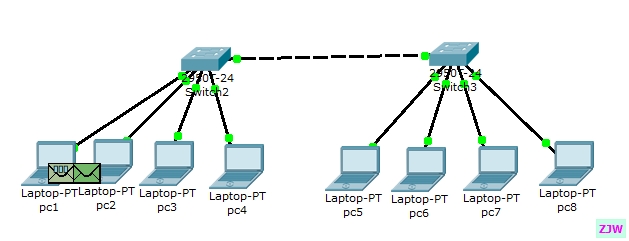
发送数据到交换机2。则此时交换机2地址学习,将源地址192.168.1.1保存到CAM表中,与交换机的2端口相连接,然后转发,
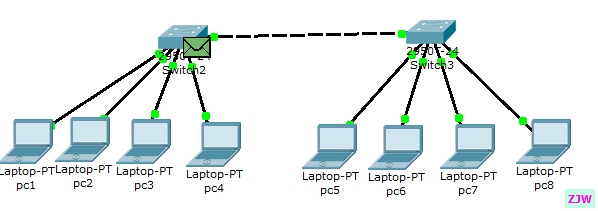
交换机地址学习。知道pc1的源地址了。不知道目的地址,所以以泛洪的形式转发,如下图
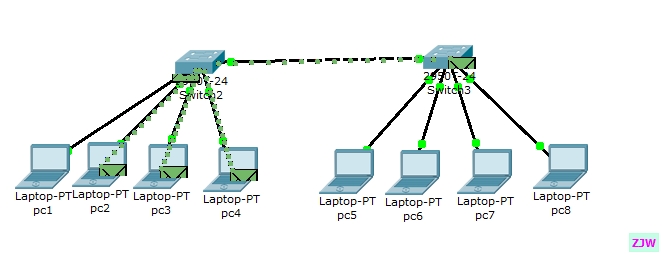
左边pc2--pc7都不是,已经丢弃,如下图
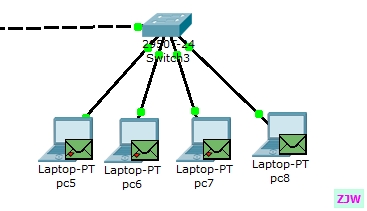
然后pc8发现此数据是自己的,解封,交给上层处理,继续转发,此时源MAC地址为192.168.1.8目的地址为192.168.1.1,,交换机3地址学习将pc8的地址学习到CAM表中,
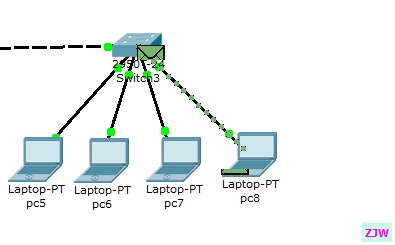
然后转发,,因为已经知道目的地址和源地址了,此数据为已知单播帧,所以不会在以泛洪的形式发送了。。发送到交换机2,因为交换机2有192.168.1.1的地址,
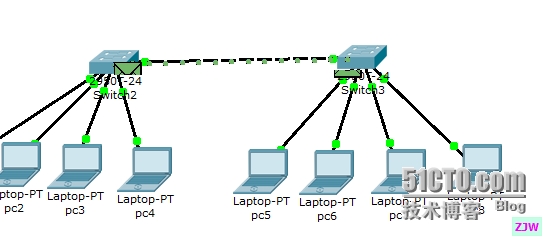
再转发,交换机直接发送到pc1,不会发送到其他pc机了
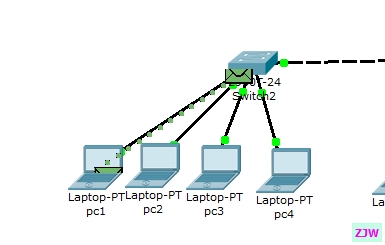
然后在看一下,转发就是交换机和pc8发送的过程,过滤则是已经知道目的,不会以泛洪的形式发送,指定的发送文件,把其他的地址过滤掉了,不发送给其他pc机,
过滤的过程
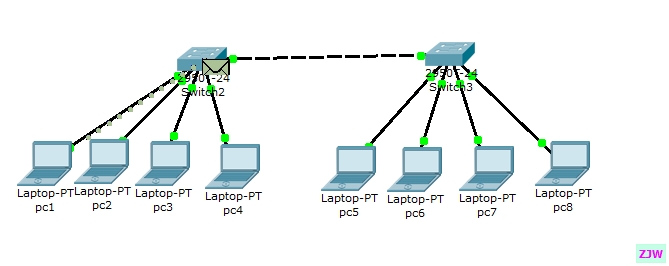
发送给交换机3,不发送给其他pc机
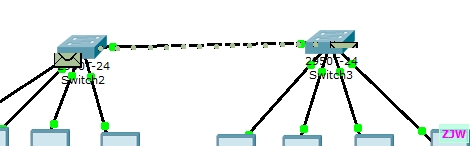
交换机3知道目的之地址在哪一个端口,直接发送给pc8不发送给pc5-7
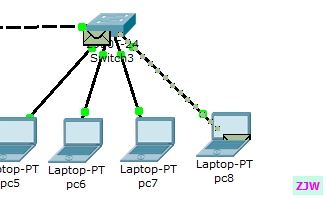
看下面返回转发都是单线发送,
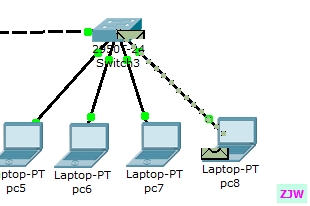
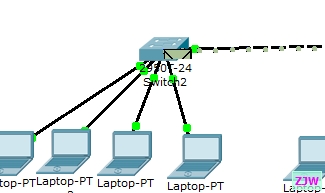
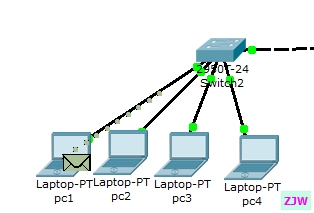
好了,,下面来配置交换机吧
在两交换机上配置主机名、各种密码、各接口速度、双工及标示,并给交换机配上所给的IP地址。
练习进行各模式间的切换,练习使用帮助功能、熟悉ios系统环境
查看配置文件,查看接口信息,简要查看接口IP信息。
点击交换机2,出现这个画面,
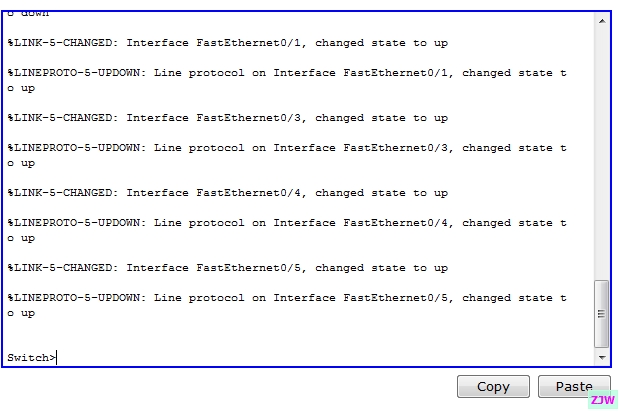
基本配置如下:

接下来我们来详细看一下如何修改主机名,密码,设置接口速度,IP等等···
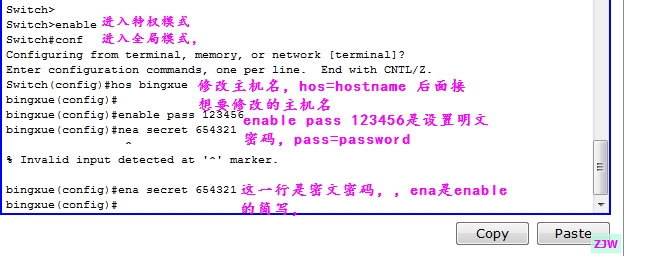
下面配置控制台线路,设置登录密码,关闭空闲超时,这个登录密码是本机登录需要的密码。。
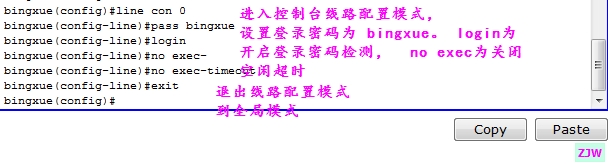
现在在设置一下远程登录的密码。
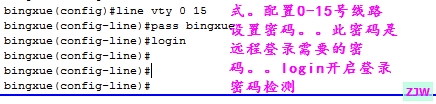
下面用pc1来登录一下试试

下面来检验一下,看看本机密码是否设置成功,右下图可知密码设置成功
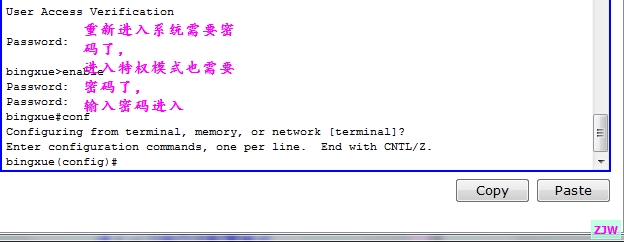
下面来设置交换机IP和接口速度,和双工
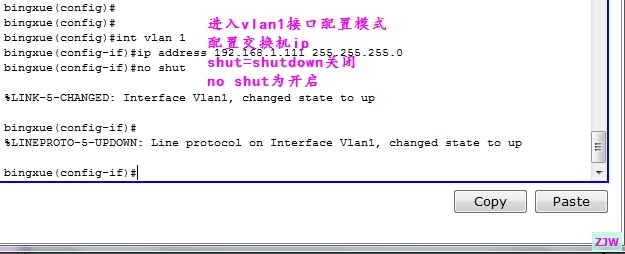
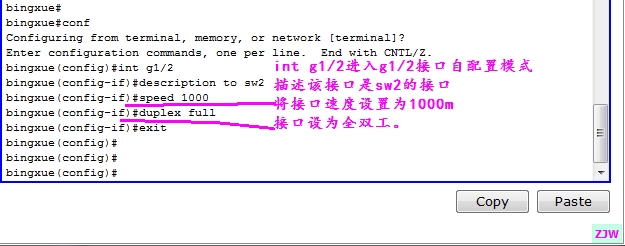
再来配置一下几个pc机的接口速度和双工
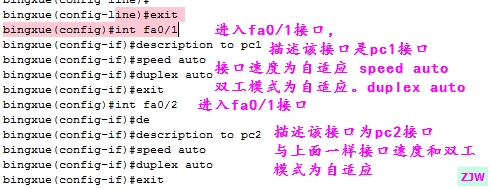
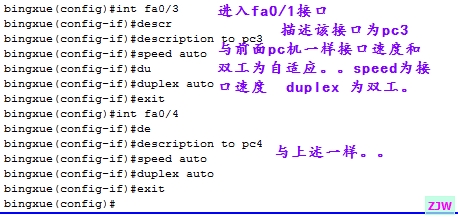
好了查看一下交换机2的配置
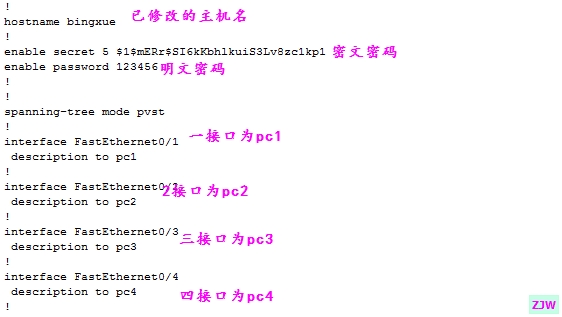
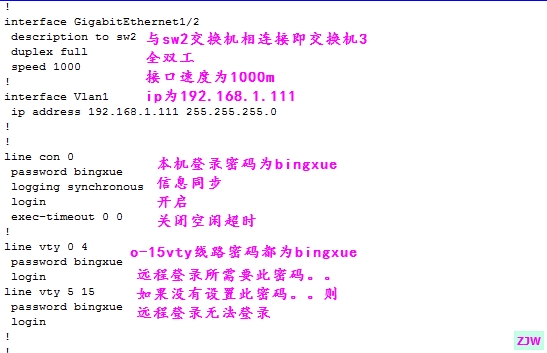
下面再来配置交换机3
修改主机名 配置登录密码,
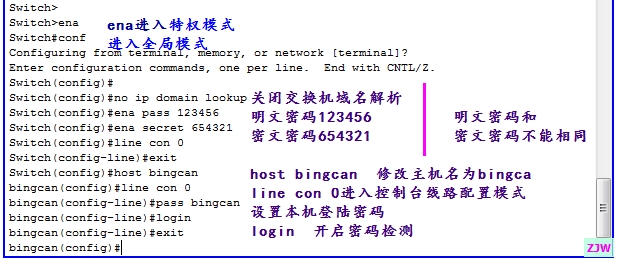
配置远程登录密码 要进入vty线路模式配置。。
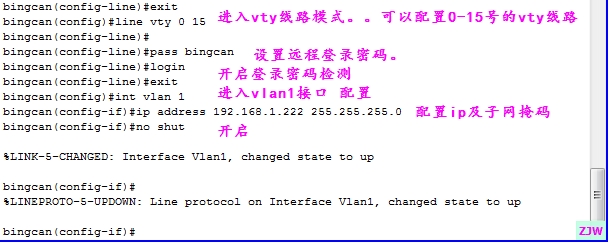
配置接口网速机双关
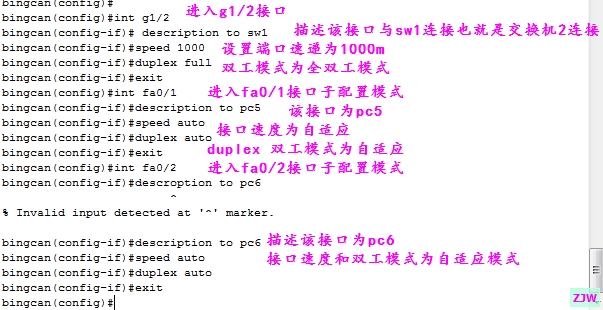
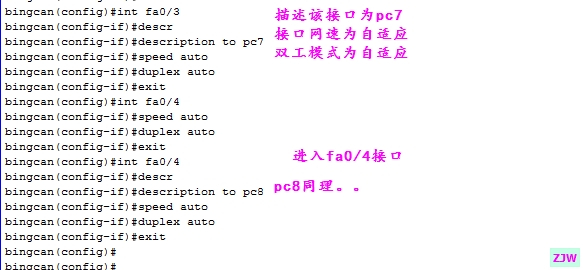
来查看一下交换机3的配置
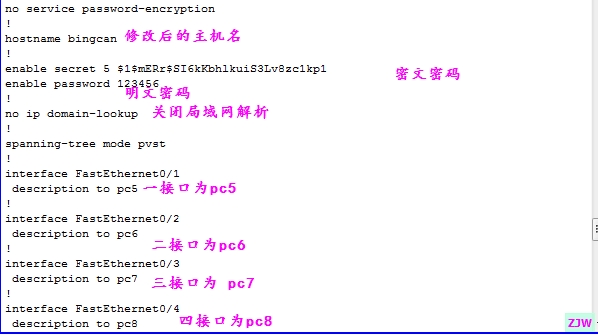
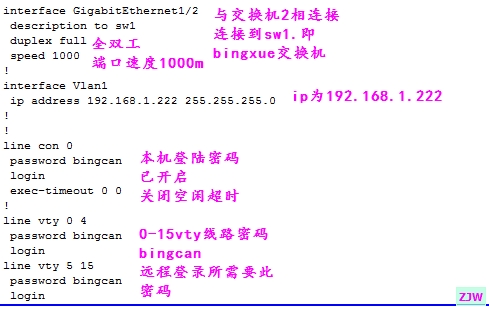
好了,,pc机都配置完了。。交换机也配置好了。。完工。。
以上就是简单的局域网交换机配置信息。
在实际环境中,也有些情况,是不需要配置交换机的。直接用傻瓜式交换机。
转载于:https://blog.51cto.com/zjwbk/1608279
最后
以上就是幸福音响最近收集整理的关于CISCO基础之局域网交换机配置的全部内容,更多相关CISCO基础之局域网交换机配置内容请搜索靠谱客的其他文章。






![O’Reilly精品图书系列:编写可读代码的艺术].(鲍斯维尔等).尹哲等](https://file2.kaopuke.com:8081/files_image/reation/bcimg12.png)

发表评论 取消回复